Jak vypnout automatické přehrávání hudby na Apple Music
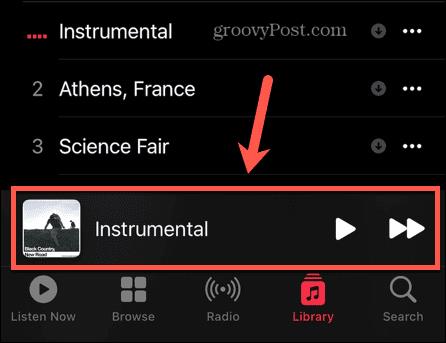
Funkce automatického přehrávání hudby na Apple Music vám pomůže hladce si vychutnat skladby, aniž byste museli provádět další ruční operace přehrávání hudby.
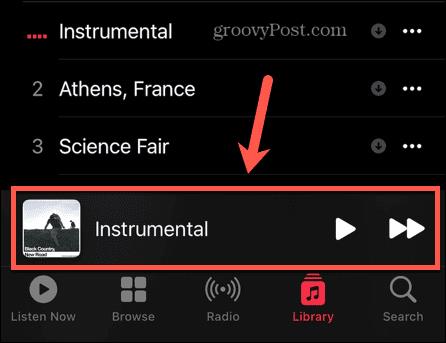
Funkce automatického přehrávání hudby na Apple Music vám pomůže hladce si vychutnat skladby, aniž byste museli provádět další ruční operace přehrávání hudby. Funkce automatického přehrávání hudby na Apple Music vám však není vždy užitečná. Když například iPhone nemá WiFi připojení, zatímco hudba stále automaticky hraje, použije mobilní datovou síť. Nebo si chcete vybrat hudbu, která se bude přehrávat za jízdy, nikoli hudbu v albu na Apple Music. Níže uvedený článek vás provede vypnutím automatického přehrávání hudby na Apple Music.
Pokyny pro vypnutí automatického přehrávání hudby na Apple Music
Krok 1:
Nejprve si jako obvykle přehrajete hudební album nebo seznam skladeb v aplikaci Apple Music . Poté klikněte na skladbu aktuálně přehrávanou na Apple Music.

Krok 2:
V rozhraní přehrávání hudby klikněte na ikonu se 3 pomlčkami . Poté v rozhraní seznamu Playing Next klikněte na ikonu Autoplay a vypněte automatické přehrávání hudby, jak je znázorněno níže .
Pokud je v Apple Music zapnuté automatické přehrávání, ikona automatického přehrávání se zobrazí, abyste o tom věděli.
Pro vypnutí automatického přehrávání hudby na Apple Music stačí kliknout na tuto ikonu.

Jak vypnout hudbu, která se automaticky přehrává na počítači Apple Music
Krok 1:
V rozhraní Apple Music na počítači si jako obvykle přehrajeme i seznam hudby. V rozhraní přehrávání hudby klikněte na ikonu se 3 pomlčkami v pravém horním rohu obrazovky.

Krok 2:
Nyní zobrazte rozhraní seznamu skladeb, můžete také kliknout na ikonu automatického přehrávání a vypnout funkci automatického přehrávání hudby na počítači Apple Music .

Kontrola zvuku je malá, ale docela užitečná funkce na telefonech iPhone.
Aplikace Fotky na iPhonu má funkci vzpomínek, která vytváří sbírky fotografií a videí s hudbou jako ve filmu.
Apple Music se od svého prvního spuštění v roce 2015 mimořádně rozrostla. K dnešnímu dni je po Spotify druhou největší platformou pro placené streamování hudby na světě. Kromě hudebních alb je Apple Music také domovem tisíců hudebních videí, nepřetržitých rádiových stanic a mnoha dalších služeb.
Pokud chcete ve svých videích hudbu na pozadí, nebo konkrétněji nahrát přehrávanou skladbu jako hudbu na pozadí videa, existuje velmi snadné řešení.
Přestože iPhone obsahuje vestavěnou aplikaci Počasí, někdy neposkytuje dostatečně podrobná data. Pokud chcete něco přidat, v App Store je spousta možností.
Kromě sdílení fotografií z alb mohou uživatelé přidávat fotografie do sdílených alb na iPhone. Fotografie můžete automaticky přidávat do sdílených alb, aniž byste museli znovu pracovat s albem.
Existují dva rychlejší a jednodušší způsoby, jak nastavit odpočítávání/časovač na vašem zařízení Apple.
App Store obsahuje tisíce skvělých aplikací, které jste ještě nevyzkoušeli. Mainstreamové hledané výrazy nemusí být užitečné, pokud chcete objevovat unikátní aplikace, a pouštět se do nekonečného rolování s náhodnými klíčovými slovy není žádná legrace.
Blur Video je aplikace, která rozmaže scény nebo jakýkoli obsah, který chcete v telefonu, a pomůže nám tak získat obrázek, který se nám líbí.
Tento článek vás provede instalací Google Chrome jako výchozího prohlížeče v systému iOS 14.









